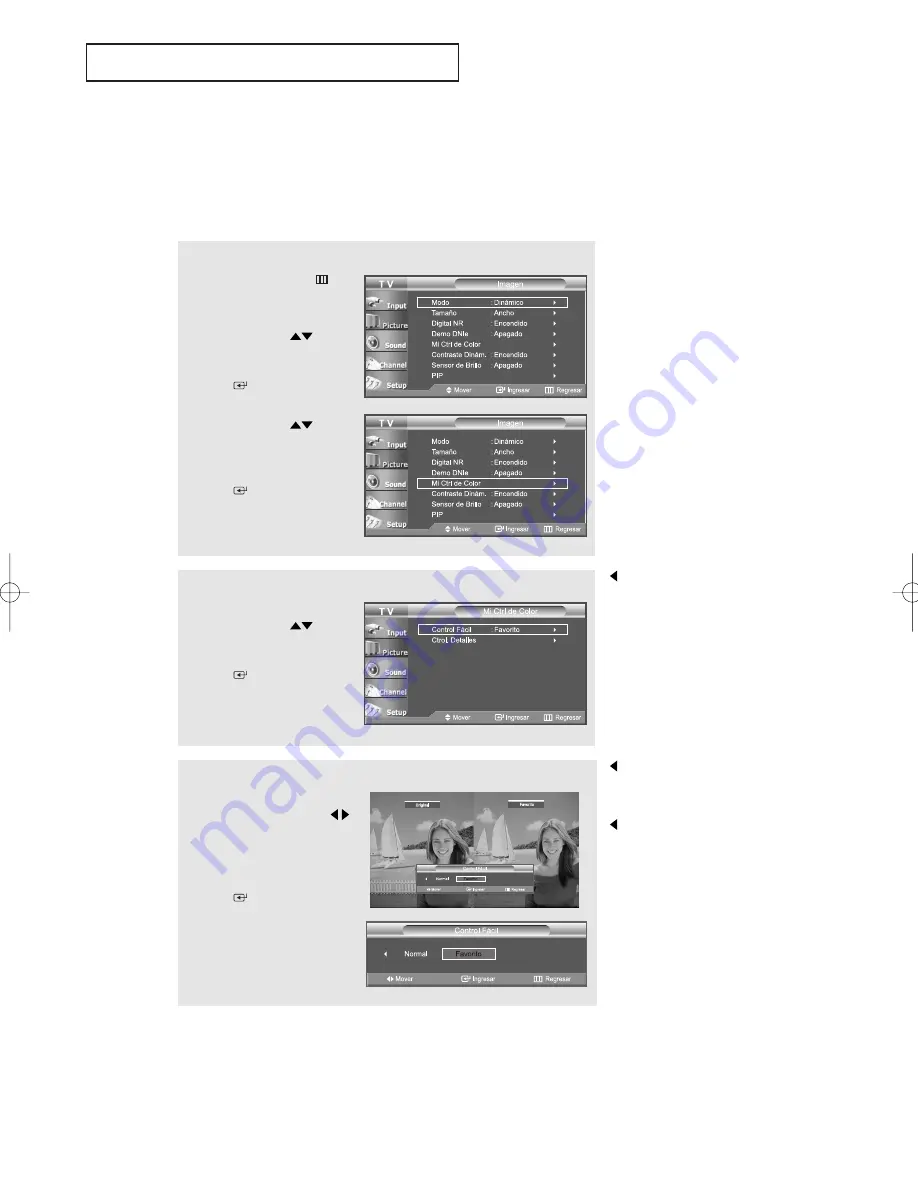
Español-
36
C
O N T R O L D E L A
I
M A G E N
1
Pulse el botón
MENU
para visualizar el menú.
Pulse los botones
ARRIBA/ABAJO
para
seleccionar “Imagen” y,
después, pulse el botón
ENTER
.
Pulse los botones
ARRIBA/ABAJO
para
seleccionar
“Mi Ctrl de Color” y,
después, pulse el botón
ENTER
.
2
Pulse los botones
ARRIBA/ABAJO
para
seleccionar “Control Fácil” y,
después, pulse el botón
ENTER
.
3
Pulse los botones
IZQUIERDA/DERECHA
para seleccionar el color
deseado para
“Mi Ctrl de Color” y a
continuación pulse el botón
ENTER
.
Pulse el botón
EXIT
para
salir.
Mi Ctrl de Color
Mi Ctrl de Color permite que los usuarios ajusten los colores según sus
preferencias, ajustando Rosa, Azul y Verde usando la configuración predefinida
(Azul, Verde, Rosa, Normal, y Favorito) sin afectar a otros colores de la pantalla.
Control Fácil
Esta función no se ejecuta si la
fuente está en el modo PC o si
el PIP está activado.
* Las fuentes se muestran en el orden siguiente: Azul-Verde-Rosa-Normal-Favorito
Se captura la pantalla y se congela
la imagen para ajustar el color.
La imagen original (antes del
ajuste) aparece en el lado
izquierdo, mientras que el
modo seleccionado aparece
en el lado derecho.
BN68-00883R-00Spa.qxd 9/22/05 3:13 PM Page 36
















































